Win7系统文字颜色修改方法 如何调整Windows 7字体颜色
更新时间:2023-07-18 11:05:12作者:yang
Win7系统文字颜色修改方法,在Windows 7操作系统中,我们经常会遇到一些字体颜色不合适的情况,无法清晰地阅读或者与背景色相似而影响视觉体验,为了解决这个问题,我们需要知道如何调整Windows 7的字体颜色。通过修改系统的文字颜色,我们可以让界面更加个性化,并且让文字更加清晰易读。接下来我们将介绍一些简单易行的方法,帮助您调整Windows 7系统的字体颜色。无论您是想要改变桌面上的图标文字颜色,还是修改任务栏上的字体颜色,本文将为您提供详细的步骤和操作指导。让我们一起来探索吧!
具体教程如下:
1、首先任意右键单击一个空白的地方,打开“个性化”。
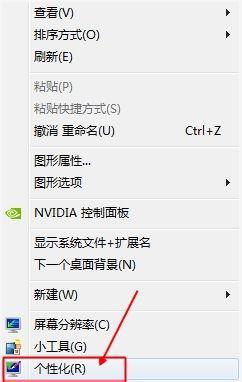
2、单击打开“窗口颜色”。
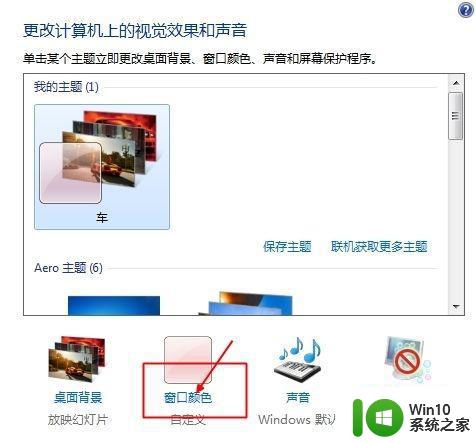
3、单击打开左下方的“高级外观设置”。
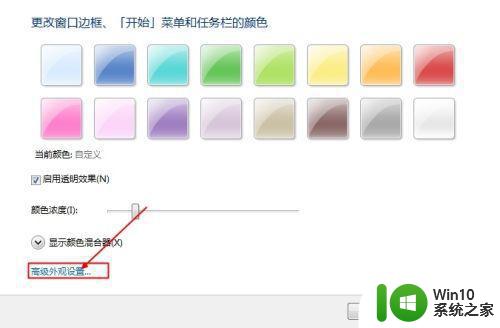
4、首先找到需要设置的窗口目标,单击选定它。
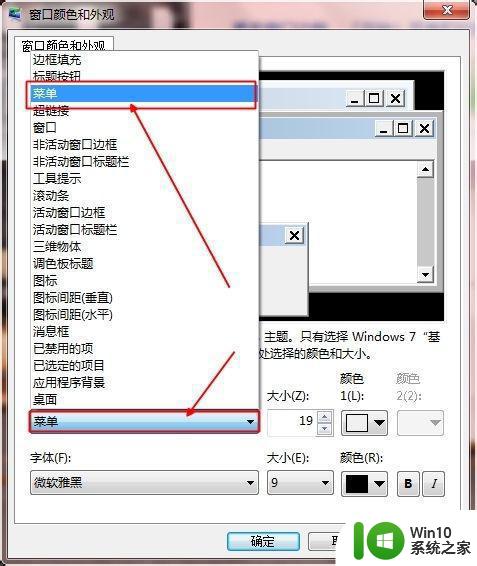
5、选定之后就可以看到下面的设置中有些可以选择,有些不能进行选择,可以选择的是可以更换的,比如这一个“菜单”的字体、颜色、加粗、斜体都是可以更换的。
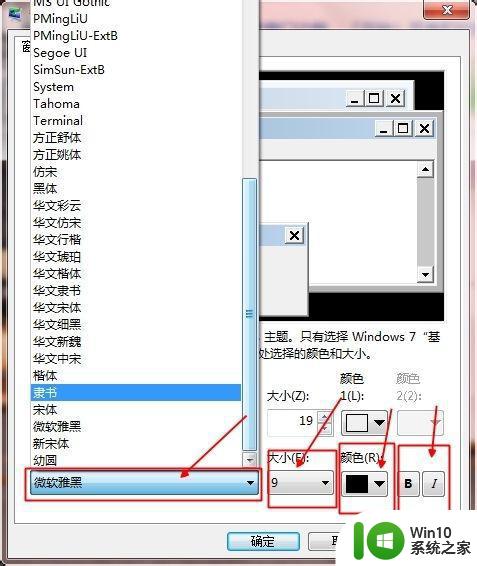
以上是Win7系统中修改文字颜色的方法,如果您遇到类似的问题,请参考本文提供的方法进行处理,希望这篇文章能对您有所帮助。
Win7系统文字颜色修改方法 如何调整Windows 7字体颜色相关教程
- win7桌面字体颜色怎么修改 win7桌面字体颜色修改方法
- win7怎么调整网页中链接的颜色和字体大小 win7如何修改浏览器的默认背景颜色和字体样式
- win7电脑字体颜色太浅怎么办 如何调整Win7系统字体颜色深度
- windows7怎么修改鼠标颜色 windows7如何调整鼠标指针的颜色
- win7wps字体颜色非常浅怎么办 win7 wps文字颜色无法调整怎么解决
- win7窗口颜色不能改变如何 - win7系统窗口颜色调节方法
- wpsword文档为什么仿宋字体颜色很浅win7系统 WPSword文档仿宋字体颜色浅怎么办
- win7如何调整电脑颜色 win7系统显示颜色怎么调
- 更改win7系统颜色位数的方法 win7系统如何设置颜色位数
- win7系统窗口颜色和外观调整设置方法 win7系统窗口颜色修改教程
- win7系统更改窗口颜色的方法 win7系统如何自定义窗口颜色
- win7电脑字体变白色怎么恢复为黑色 解决w7系统字体颜色变白的方法
- window7电脑开机stop:c000021a{fata systemerror}蓝屏修复方法 Windows7电脑开机蓝屏stop c000021a错误修复方法
- win7访问共享文件夹记不住凭据如何解决 Windows 7 记住网络共享文件夹凭据设置方法
- win7重启提示Press Ctrl+Alt+Del to restart怎么办 Win7重启提示按下Ctrl Alt Del无法进入系统怎么办
- 笔记本win7无线适配器或访问点有问题解决方法 笔记本win7无线适配器无法连接网络解决方法
win7系统教程推荐
- 1 win7访问共享文件夹记不住凭据如何解决 Windows 7 记住网络共享文件夹凭据设置方法
- 2 笔记本win7无线适配器或访问点有问题解决方法 笔记本win7无线适配器无法连接网络解决方法
- 3 win7系统怎么取消开机密码?win7开机密码怎么取消 win7系统如何取消开机密码
- 4 win7 32位系统快速清理开始菜单中的程序使用记录的方法 如何清理win7 32位系统开始菜单中的程序使用记录
- 5 win7自动修复无法修复你的电脑的具体处理方法 win7自动修复无法修复的原因和解决方法
- 6 电脑显示屏不亮但是主机已开机win7如何修复 电脑显示屏黑屏但主机已开机怎么办win7
- 7 win7系统新建卷提示无法在此分配空间中创建新建卷如何修复 win7系统新建卷无法分配空间如何解决
- 8 一个意外的错误使你无法复制该文件win7的解决方案 win7文件复制失败怎么办
- 9 win7系统连接蓝牙耳机没声音怎么修复 win7系统连接蓝牙耳机无声音问题解决方法
- 10 win7系统键盘wasd和方向键调换了怎么办 win7系统键盘wasd和方向键调换后无法恢复
win7系统推荐
- 1 风林火山ghost win7 64位标准精简版v2023.12
- 2 电脑公司ghost win7 64位纯净免激活版v2023.12
- 3 电脑公司ghost win7 sp1 32位中文旗舰版下载v2023.12
- 4 电脑公司ghost windows7 sp1 64位官方专业版下载v2023.12
- 5 电脑公司win7免激活旗舰版64位v2023.12
- 6 系统之家ghost win7 32位稳定精简版v2023.12
- 7 技术员联盟ghost win7 sp1 64位纯净专业版v2023.12
- 8 绿茶ghost win7 64位快速完整版v2023.12
- 9 番茄花园ghost win7 sp1 32位旗舰装机版v2023.12
- 10 萝卜家园ghost win7 64位精简最终版v2023.12